Kuidas kontrollida, kas teie Windows 10 arvuti saab tasuta Windows 11 värskenduse

Windows 11 on sobilike Windows 10 personaalarvutite jaoks saadaval tasuta versiooniuuenduse kaudu.
Windows 11 on saadaval tasuta versiooniuuenduse kaudu sobilikele Windows 10 arvutitele ja loomulikult ka uutele arvutitele hiljem sel aastal. Microsoft on teatanud , et ettevõte teeb koostööd jaemüüjate ja originaalseadmete tootjatega tagamaks, et kliendid täna ostavad Windows 10 arvutid oleksid valmis Windows 11-le uuendamiseks.
Tasuta versiooniuuendust hakatakse avaldama "sellel puhkusel ja jätkub 2022. aastal".
Kui olete aga Windows Insideri programmi osa, avaldab Microsoft järgmisel nädalal kogukonnale Windows 11 varase versiooni.
Kontrollimaks, kas teie praegune Windows 10 arvuti vastab Windows 11 käitamise nõuetele ja on sobilik tasuta versiooniuuenduseks Windows 11-le, peate alla laadima ja käivitama rakenduse PC Health Check. Kui kõik õnnestub, nagu minu Surface Pro X puhul, saate selle väljalaskmisel tasuta versiooniuuenduse.
Laadige arvuti tervisekontrolli rakendus alla siit .
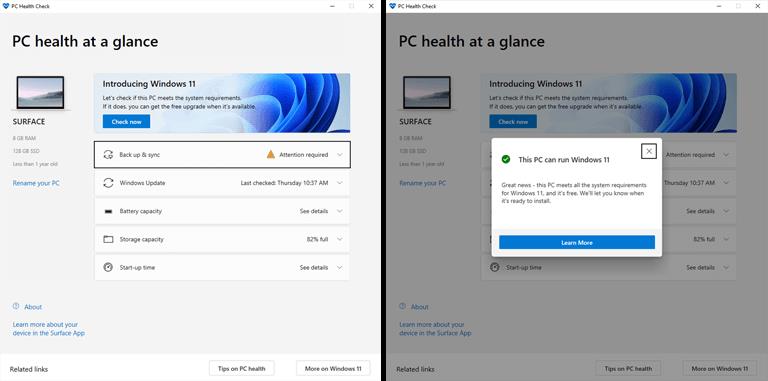
Pange tähele, et Windows 11 on ainult 64-bitine väljalase ja ei tule 32-bitise versioonina. See on õiglane, kuna 32-bitiseid personaalarvuteid enam niikuinii ei müüda ja 64-bitised väljaanded võivad 32-bitiseid rakendusi suurepäraselt käivitada. Loomulikult toetab Windows 11 süsteemi kiibil, mis tähendab, et ARM-seadmetes Windows 10 saab versiooniuuenduse seni, kuni need vastavad teistele kriteeriumidele. Ülaltoodud ekraanipilt teeb selgeks, et Surface Pro X, milles töötab Windows 10 ARM-is, on Windows 11 versiooniuuenduse jaoks sobilik. Lisateavet funktsioonispetsiifiliste nõuete kohta leiate siit .
Microsoft on ka öelnud, et Windows 11 nõuab tarbijatelt Windows 11 Home esmakordseks seadistamiseks Interneti-ühendust ja Microsofti kontot. Microsoft on eelistanud sama suruda ka Windows 10-s, kuid see ei olnud kohustuslik ja sisselogimise võis vahele jätta ning arvutit kohaliku kontoga seadistada ja kasutada.
Kui otsite, kuidas luua Facebookis küsitlust, et saada inimeste arvamust, siis meilt leiate kõik lahendused alates sündmustest, messengerist kuni looni; saate Facebookis küsitluse luua.
Kas soovite aegunud pääsmeid kustutada ja Apple Walleti korda teha? Järgige selles artiklis, kuidas Apple Walletist üksusi eemaldada.
Olenemata sellest, kas olete täiskasvanud või noor, võite proovida neid värvimisrakendusi, et vallandada oma loovus ja rahustada meelt.
See õpetus näitab, kuidas lahendada probleem, kuna Apple iPhone'i või iPadi seade kuvab vales asukohas.
Vaadake, kuidas saate režiimi Mitte segada iPadis lubada ja hallata, et saaksite keskenduda sellele, mida tuleb teha. Siin on juhised, mida järgida.
Vaadake erinevaid viise, kuidas saate oma iPadi klaviatuuri suuremaks muuta ilma kolmanda osapoole rakenduseta. Vaadake ka, kuidas klaviatuur rakendusega muutub.
Kas seisate silmitsi sellega, et iTunes ei tuvasta oma Windows 11 arvutis iPhone'i või iPadi viga? Proovige neid tõestatud meetodeid probleemi koheseks lahendamiseks!
Kas tunnete, et teie iPad ei anna tööd kiiresti? Kas te ei saa uusimale iPadOS-ile üle minna? Siit leiate märgid, mis näitavad, et peate iPadi uuendama!
Kas otsite juhiseid, kuidas Excelis automaatset salvestamist sisse lülitada? Lugege seda juhendit automaatse salvestamise sisselülitamise kohta Excelis Macis, Windows 11-s ja iPadis.
Vaadake, kuidas saate Microsoft Edge'i paroole kontrolli all hoida ja takistada brauserit tulevasi paroole salvestamast.








